5 dicas para usar smartphones grandes com uma mão
De Tecnologia / / December 28, 2020
Os smartphones modernos são muito grandes. Isso, é claro, é maravilhoso: você não precisa forçar os olhos para ver o que está escrito na tela. Mas o tamanho sólido também traz inconvenientes. Alcançar o ícone do aplicativo desejado com o polegar no qual você segura o gadget enquanto o outro está ocupado com algo ainda é uma tarefa. Mas existem alguns truques que tornarão sua vida mais fácil.
1. Ative o modo com uma mão
Muitos smartphones têm um modo integrado que os torna fáceis de usar com uma mão.
Iphone
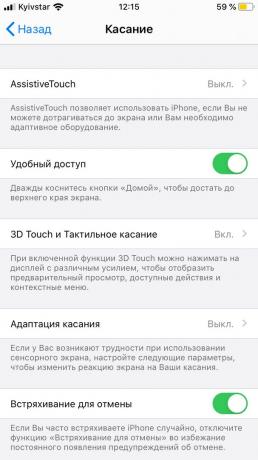
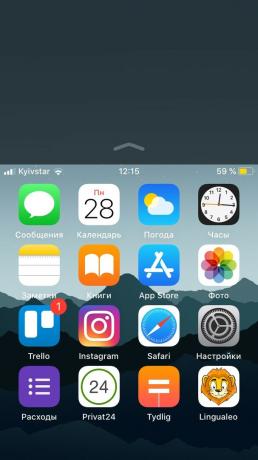
No iPhone, para isso, toque em “Ajustes” → “Geral” → “Acessibilidade” e ative a opção “Acesso fácil”. Em seguida, deslize de cima para baixo na tela (iPhone X e superior) ou toque duas vezes no botão Início (iPhone 8 e superior).
O conteúdo da tela será deslocado de forma que seja conveniente pressioná-lo com o polegar da mão em que você está segurando o smartphone. Para sair desse modo, deslize de baixo para cima na tela.
Android
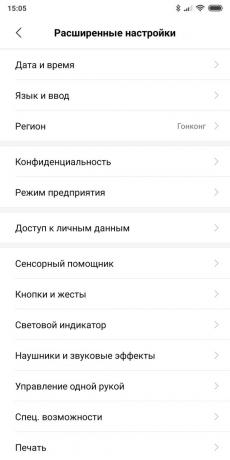
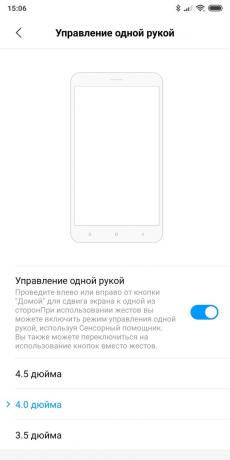
Os smartphones Android têm nomes diferentes para esse recurso. Explore as configurações e você encontrará. Por exemplo, em smartphones Samsung, vá para Configurações → Funções adicionais e ative a opção Operação com uma mão. Dependendo de sua escolha, você pode ativar esse modo deslizando o dedo pela tela ou pressionando o botão Início três vezes. Para sair do modo "com uma mão", basta tocar em um espaço vazio na tela.
Para smartphones Xiaomi, os parâmetros são semelhantes: vá para "Configurações" → "Avançado" → "Operação com uma mão". Para ativar o modo, deslize o dedo para o canto inferior direito: do botão Início para Voltar. Ou para o canto esquerdo, se você for canhoto.
2. Instale aplicativos especiais
Para aqueles cujo smartphone não possui o modo mencionado, aplicativos de terceiros podem ajudar.
Um deles é o Cursor de Acessibilidade. Depois de instalá-lo, deslize o dedo ao longo da borda direita ou esquerda da tela e um cursor redondo aparecerá. Ele permite que você alcance os botões e ícones na parte superior sem mover o dedo sobre eles. Você move e toca com o dedo na parte inferior da tela, e o cursor é acionado na parte superior. Muito conveniente.
Preço: grátis
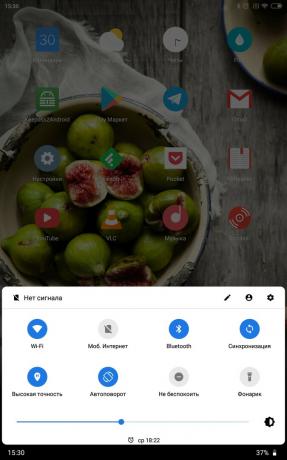
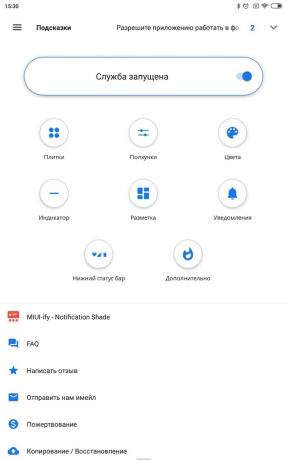
Você também vai precisar Configurações rápidas inferiores. Este programa cria uma cortina com configurações na parte inferior, graças à qual você não precisa estender a mão para colocar seu smartphone no modo silencioso ou mudar o brilho.
Preço: grátis
Finalmente, se você está enraizado ou pode inserir alguns comandos no terminal, tente o aplicativo Modo de uma mão. Ele adiciona suporte para o modo de uma mão para smartphones que não possuem. Na inicialização, dê a ele acesso root ou siga isto instrução dos desenvolvedores. Você precisa de um cabo USB e um computador. O aplicativo custa 99 centavos.
Preço: grátis
3. Coloque os ícones da tela inicial corretamente
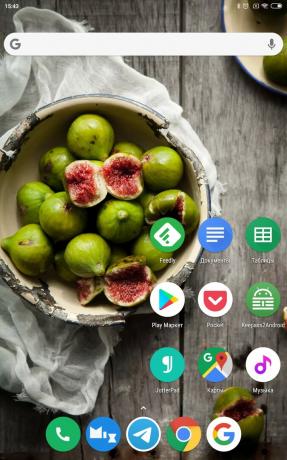
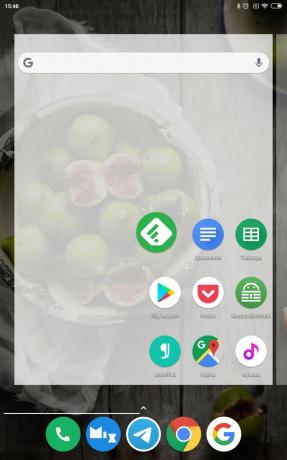
Organize os ícones na tela inicial para que possam ser facilmente pressionados com o polegar da mão com a qual você está segurando o smartphone. Claro, você pode mover ícones no Android e no iPhone.
Mas o iOS força o usuário a organizar os aplicativos em uma grade para que não haja espaço vazio. Isso não é muito conveniente: você tem que descobrir como preencher os cantos mais distantes. No entanto, há uma saída: use a ferramenta Makeovr. Já descrevemos como funciona.
Abra o Makeovr no Safari e use-o para criar alguns ícones "em branco". Em seguida, organize-os na parte superior e esquerda da tela. Coloque os ícones necessários mais próximos do canto inferior direito.
Os usuários do Android não têm tais restrições - você pode colocar ícones onde quiser. É verdade que algumas skins, por exemplo MIUI, não toleram espaços vazios na tela, como o iOS. Mas nada o impede de fazer download de terceiros lançador.
4. Aperte seu teclado
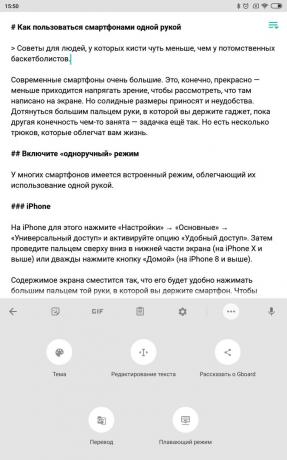
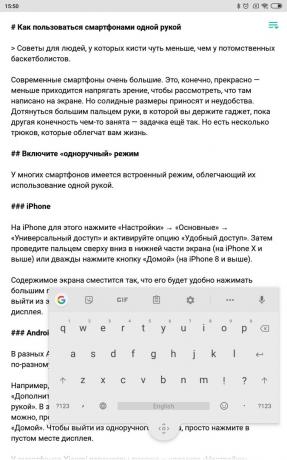
Digitar com um dedo em um smartphone é uma tarefa ingrata, mas às vezes é a única opção. Por exemplo, se você estiver no ônibus e quiser escrever algo como "Em breve".
Muitos teclados para Android e iOS têm modo de uma mão. No teclado padrão do iPhone, para alternar para ele, clique no ícone de seleção de idioma e especifique para onde mover o teclado - para a direita ou para a esquerda.
As configurações são diferentes para diferentes modelos de smartphone Android. No Gboard padrão, o modo de entrada com uma mão é ativado pressionando longamente a tecla de vírgula. Você também pode tocar nas reticências no cabeçalho do teclado e selecionar o modo flutuante: desta forma, você pode mova o Gboard para qualquer canto da tela, o que é especialmente útil em smartphones muito grandes ou comprimidos.
5. Alterar as configurações do aplicativo
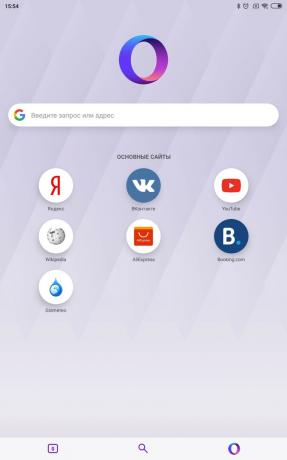
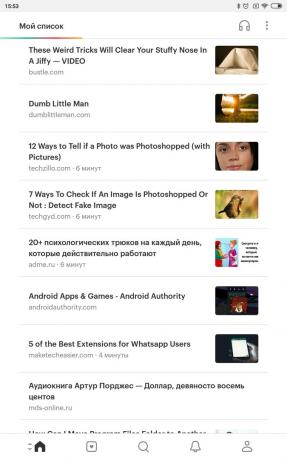
Por exemplo, é muito mais conveniente usar um navegador com uma mão se sua barra de ferramentas estiver localizada na parte inferior. Você pode habilitar esse recurso no Google Chrome. Para fazer isso, digite chrome: // flags na barra de endereço e encontre o recurso experimental do Dueto do Chrome. Ligue-o, reinicie o navegador e a barra de ferramentas ficará na parte inferior.
Preço: grátis
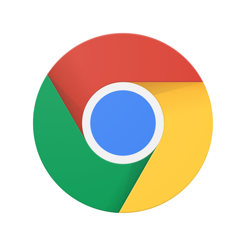
Preço: grátis
No entanto, isso não funciona em todos os dispositivos. Se o seu Chrome se recusar a habilitar o Chrome Duet, instale outro navegador com uma mão. Por exemplo, Opera Touch.
Preço: grátis

Preço: grátis
Também faz sentido alternar todos os seus aplicativos que permitem a exibição de dados na forma de listas. Por exemplo, quando o Pocket exibe seus artigos em quadrados, chegar ao outro lado não é muito conveniente. E se você alternar para o modo de lista - não importa se você clicar em um item do lado direito ou esquerdo - ele abre facilmente.
É o mesmo com tocadores de música. Se eles mostrarem os álbuns separadamente, será difícil selecioná-los segurando o smartphone com uma das mãos. Ligue o display como uma lista e a situação ficará muito melhor.
Leia também🧐
- 5 aplicativos para obter o máximo dos botões do Android
- 7 sensores que tornam seu smartphone tão inteligente
- Por que você não precisa de um novo smartphone

